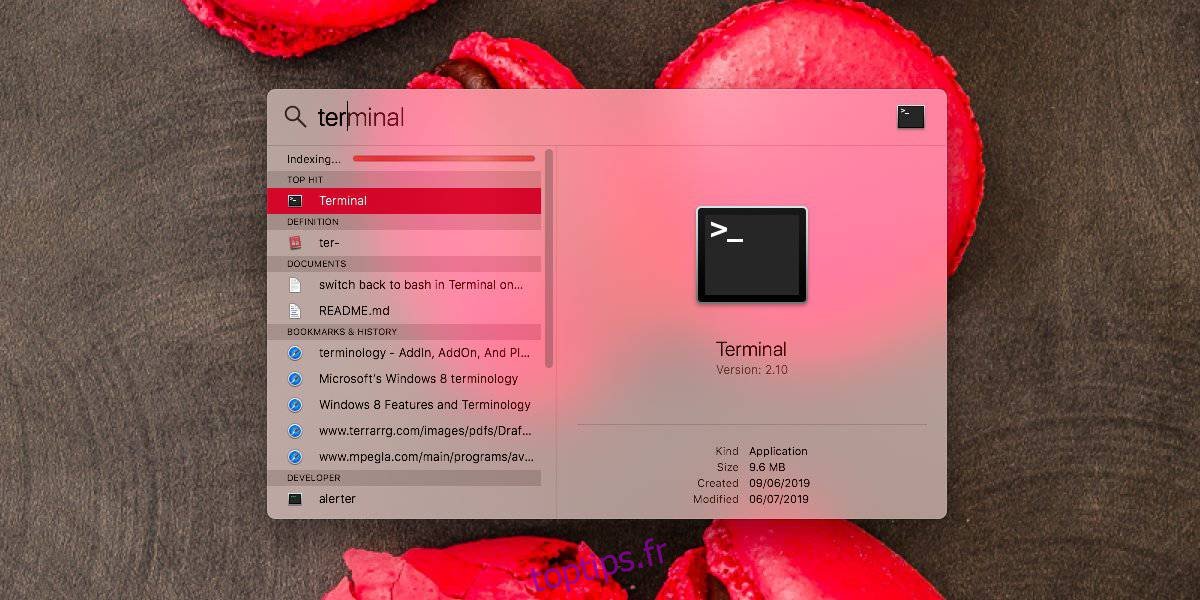Spotlight sait où se trouvent tous vos fichiers. C’est ce qui permet à la fonctionnalité de fonctionner aussi bien qu’elle le fait. Lorsqu’un nouveau fichier est enregistré sur votre système, Spotlight l’indexe. Il s’agit d’un processus qui se produit en arrière-plan lorsqu’il ne s’agit que de quelques fichiers. Cela ne prend pas longtemps cependant, si vous ajoutez beaucoup de nouveaux fichiers à votre système, vous pourriez voir la barre «Indexation» dans Spotlight. Cette barre devrait disparaître lorsque l’indexation est terminée, mais parfois elle se bloque et la fonctionnalité a tendance à ralentir. Voici comment réparer Spotlight bloqué lors de l’indexation.
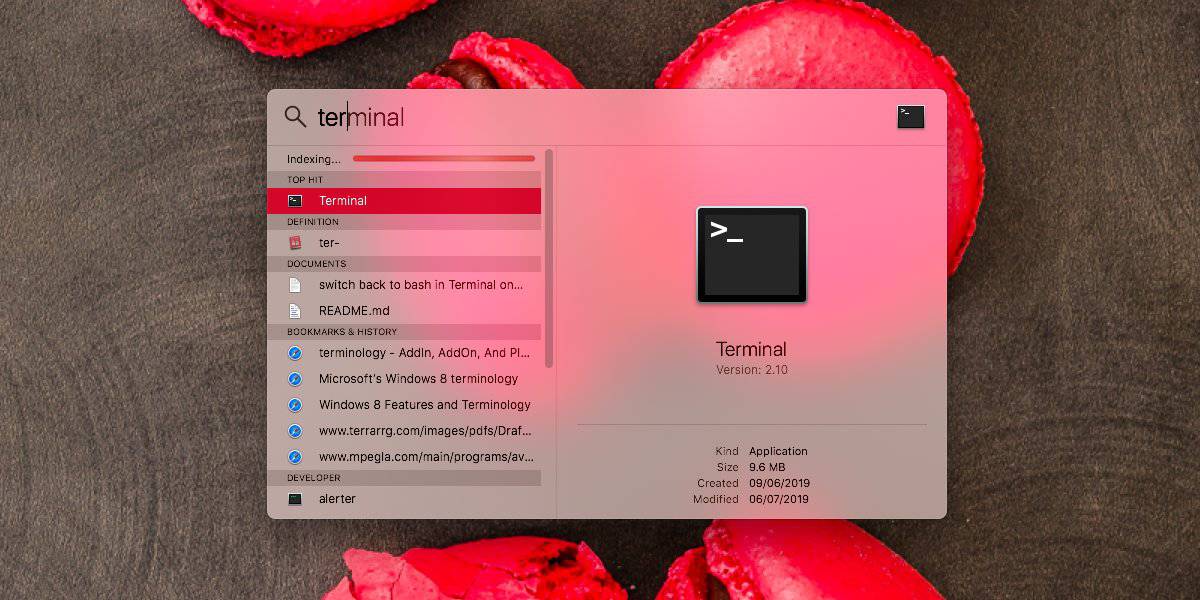
Correction de Spotlight bloqué lors de l’indexation
Ouvrez les Préférences Système et sélectionnez la préférence Spotlight. Il a deux onglets; sélectionnez l’onglet Confidentialité. Cliquez sur le bouton plus sous la liste des emplacements qui ne doivent pas être indexés par Spotlight.
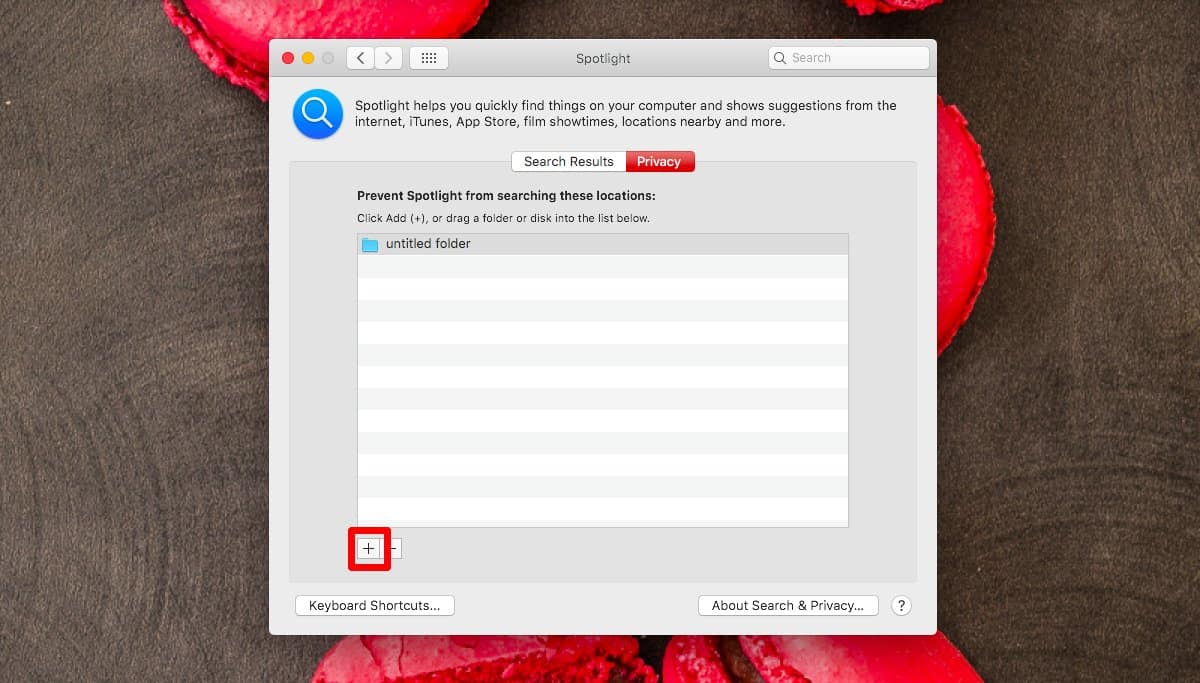
Sélectionnez le disque dur ou le SSD de votre Mac, selon ce que vous avez. Ne sélectionnez aucun de ses sous-dossiers. Sélectionnez le lecteur entier, puis cliquez sur Choisir. Confirmez que vous souhaitez ajouter le lecteur à la liste sans index pour Spotlight.
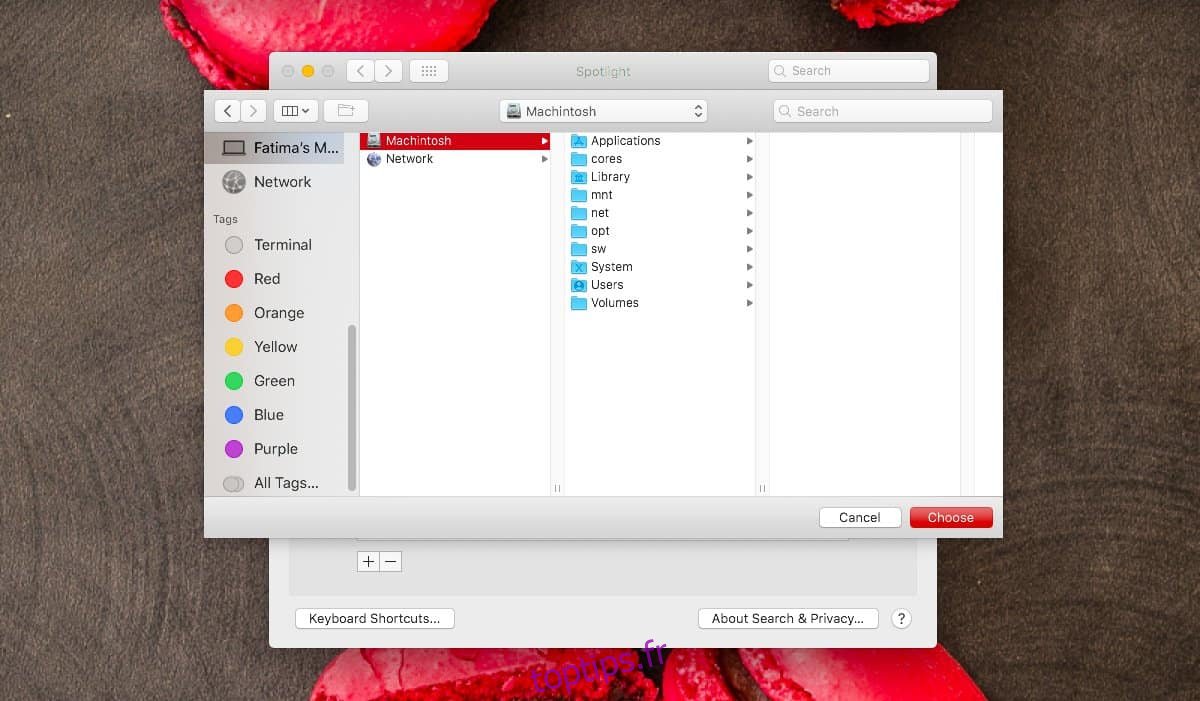
Une fois qu’il a été ajouté, donnez-lui quelques minutes pour que Spotlight puisse purger les fichiers de son index. C’est également une bonne idée de redémarrer votre système à ce stade. De plus, si vous prévoyez de déplacer de nombreux fichiers sur votre Mac, c’est le bon moment pour les ajouter.
Après avoir redémarré votre système, ouvrez à nouveau l’application Préférences système et accédez à la préférence Spotlight. Revenez à l’onglet Confidentialité, sélectionnez votre disque dur (ou SSD) et cliquez sur le bouton moins en bas pour le supprimer de la liste d’exclusion.
Une fois que vous avez fait cela, Spotlight recommencera à indexer tous vos fichiers. Cela prendra du temps et la barre «Indexation» apparaîtra lorsque vous ouvrirez Spotlight, mais elle finira par disparaître après un certain temps lorsque l’indexation sera terminée.
Spotlight n’est pas à l’abri des problèmes, même s’il s’agit de l’une des meilleures fonctionnalités de recherche que vous trouverez sur un système d’exploitation de bureau. Parfois, il ne parvient pas à indexer les fichiers et ne parvient pas à trouver quoi que ce soit, ou il peut ne pas savoir quelles applications vous montrer comme le meilleur hit. La fonctionnalité n’est pas sans problèmes, mais vous constaterez qu’elle est facile à réparer dans la plupart des cas. Les utilisateurs doivent rarement recourir à quelque chose de radical comme la réinitialisation complète d’un Mac. Souvent, une mise à jour de macOS résoudra le problème, vous n’aurez donc peut-être qu’à attendre qu’une seule soit disponible et cela peut résoudre beaucoup de problèmes avec votre système.